编辑:秩名2020-08-05 09:50:51
Win10系统内置的浏览器是微软全新开发的Edge浏览器,相对于历史比较久远的IE浏览器,全新的Edge浏览器还是比较好用得,但也有朋友发现在某些情况下会出现edge浏览器卡死的情况。比如打开百度贴吧有时候没反应,关也关不掉,怎么办呢?
对于没有更新windows系统补丁的朋友来说,使用edge浏览器必须启用系统自带的防火墙和杀毒软件才行,这说明了它作为一个新的系统组件和系统其他组件的关联度极高,且目前还没有有效卸载Edge方法,当然,换其他浏览器,放弃Edge浏览器,也是一个不错的方法。
如果已经将windows10系统所有补丁都打上了最新升级包,还是出现edge浏览器卡死的情况,可以将Edge浏览器重置为默认状态,并清理缓存试一下。
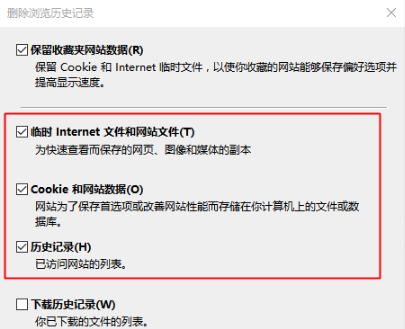
1、在Edge浏览器里,右侧齿轮图标点击打开菜单,点击“Internet 选项”打开设置项;
2、在选项窗口中,点击“删除...”按钮;
3、打开的界面中,确认“临时Internet文件和网站文件”、“Cookie和网站数据”、“历史记录”此三项已勾选,并点击删除按钮,等待删除缓存操作
还有第三方方法来解决Edge浏览器卡顿的问题:
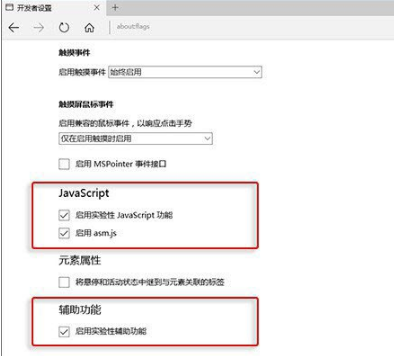
1、打开Edge浏览器后,在地址栏输入about:flags后回车;
2、在“开发者设置”页面找到如下三个项目(如下图),并勾选:
启用实验性JavaScript功能
启用asm.js
启用实验性辅助功能
3、重启Edge浏览器
根据微软官方介绍,勾选这三个项目后,Edge浏览器的流畅度会明显提升。
还有一个方法,就是关闭UAC就好了,不过我习惯UAC设置为一格。
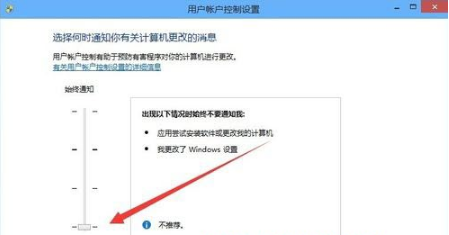
进入控制面板窗口,选择:用户账户和家庭安全,单击用户账户。
单击更改账户信息最后一个选项:更改用户账户控制设置。
进入用户账户控制设置窗口,通过鼠标调整设置到“从不通知”-确定。
点击确定后,会出现“你要运行以下程序对此计算机运行更改吗?”(表示之前已经开启UAC选项),点击“是(Y)”关闭用户账户控制(UAC)设置生效。
那有朋友问了,要是试过上面所有的方法之后,Edge浏览器卡死的情况还出现了,怎么办呢?这个时候,就返回到我们麦迪浏览器排行榜的首页,换个2345浏览器吧,从此卡死or卡顿的情况再也不会出现了。